Samengevat
Wanneer u apps van derden zoals Mac Data Recovery op uw Mac OS X El Capitan of hoger probeert te gebruiken en de afwijzing krijgt, moet u eerst System Integrity Protection uitschakelen. Deze pagina bevat de details voor u.
Samengevat
Wanneer u apps van derden zoals Mac Data Recovery op uw Mac OS X El Capitan of hoger probeert te gebruiken en de afwijzing krijgt, moet u eerst System Integrity Protection uitschakelen. Deze pagina bevat de details voor u.
De eerste keer dat u apps van derden zoals Mac Data Recovery op Mac installeert, zult u merken dat het terzijde wordt geschoven en verschijnt het bericht "Opstartschijf wordt beschermd door 'System Integrity Protection' op uw Mac. Schakel dit uit als voor gegevensherstel volledig. "
Wat is bescherming van systeemintegriteit? Hoe systeemintegriteitsbescherming op uw Mac uitschakelen? Maakt het uit wanneer u System Integrity Protection verwijdert?
In de volgende beschrijving zullen we de gedetailleerde informatie presenteren over System Integrity Protection en hoe u System Integrity Protection kunt uitschakelen / inschakelen.
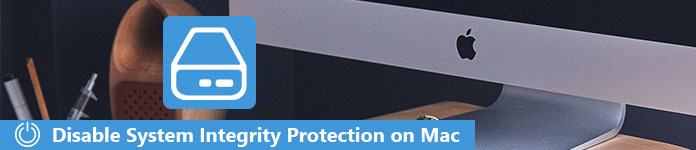
Schakel beveiliging van systeemintegriteit uit
System Integrity Protection (SIP) is een beveiligingstechnologie in Mac OS X El Capitan en hoger om uw Mac te beschermen tegen schadelijke software.
Vóór System Integrity Protection had de rootgebruiker beperkingen voor het openen / wijzigen / overschrijven van elke systeemmap of app, zoals hieronder.
► / Systeem
► / usr
► / bak
► / sbin
► Apps die vooraf zijn geïnstalleerd met OS X
Toen de functie werd geïntroduceerd, werkten sommige apps buiten uw homedirectory, zoals back-up- en hersteltools die afhankelijk zijn van het wijzigen van bepaalde beveiligde systeemmappen of bestanden, niet meer, omdat het voorkomt dat dergelijke software wordt geïnstalleerd of bediend. Om de apps te gebruiken, moet je System Integrity Protection op je Mac uitschakelen.
Maar het uitschakelen van System Integrity Protection zal uw Mac schaden?
Eigenlijk niet.
Als je System Integrity Protection uitschakelt, krijg je hetzelfde niveau van bescherming als je had met OS X-versies vóór El Capitan. SIP is het hoge beveiligingsniveau.
Bovendien kunt u System Integrity Protection opnieuw inschakelen nadat u Mac Data Recovery of andere vergelijkbare apps van derden hebt afgesloten.
Nadat we een basiskennis van System Integrity Protection hebben gekregen, kunnen we het volgende deel verplaatsen om System Integrity Protection te controleren en uit te schakelen / in te schakelen voor het gratis gebruiken van apps van derden.
Voor degenen die niet zeker weten of System Integrity Protection is ingeschakeld of niet, kunt u eerst de status controleren.
1Open de map "/ Applications /" en ga vervolgens naar "Utilities /".
2 Open de "Systeeminformatie" en blader door de lijst aan de linkerkant om "Software" te kiezen.
3Navigeer aan de rechterkant door "Systeemintegriteitsbescherming" en zie of de status "Ingeschakeld" of "Uitgeschakeld" is.
"Ingeschakeld" betekent dat System Integrity Protection is ingeschakeld.
"Uitgeschakeld" geeft aan dat System Integrity Protection is uitgeschakeld.
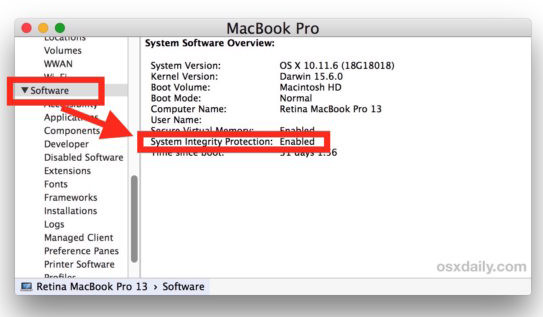
Als System Integrity Protection is ingeschakeld, volgt u gewoon het volgende deel om het uit te schakelen.
Voor het gebruik van apps van derden zoals Data Recovery, hoeft u alleen de onderstaande stappen te volgen om System Integrity Protection uit te schakelen.
Schakel uw Mac in of start uw Mac opnieuw op wanneer deze is ingeschakeld. Wanneer je het Apple-logo of de draaiende wereldbol op je scherm ziet, houd je gewoon ingedrukt en druk je tegelijkertijd op de toetsen "Command" + "R". Je kunt zien dat je Mac probeert verbinding te maken met een internetverbinding.

2Schakel beveiliging van systeemintegriteit uit
Selecteer in het pop-upvenster "Schijfhulpprogramma"> "Hulpprogramma's"> "Terminal"> Typ de opdrachtregel in de herstelomgeving, "csrutil uitschakelen" en Enter.
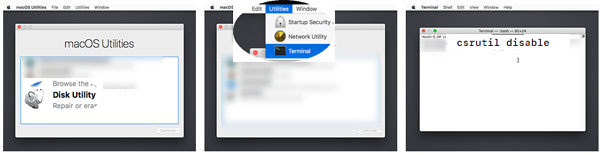
Schakel vervolgens Data Recovery uit en start uw Mac opnieuw op, en de nieuwe instelling voor System Integrity Protection wordt van kracht.
3Evenzo, nadat u de app-applicatie hebt voltooid, moet u System Integrity Protection inschakelen door de opdracht "csrutil enable" in te voeren in de herstelomgeving.
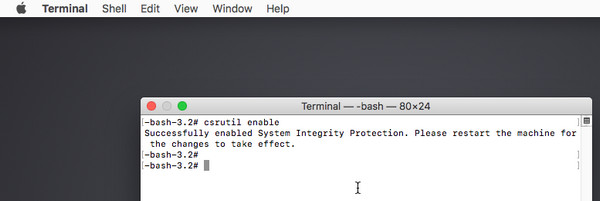
Vervolgens kunt u uw Mac-status controleren om te zien of de instellingen werken.
Mis het niet: Hoe Mac op te starten vanaf een USB-station.
Hoewel Aiseesoft Mac Data Recovery vereist dat u System Integrity Protection uitschakelt voor gebruik, het is 100% veilig om te gebruiken zonder uw Mac te schaden.
Het heeft alleen de autorisatie nodig om de gegevens op uw Mac te lezen en te scannen voor uw gegevensherstel. Het zal geen enkel deel van uw Mac op de schijf wijzigen, toevoegen of verwijderen. U kunt zich veilig voelen om Aiseesoft Mac Data Recovery vrij te installeren en te gebruiken.
Warme herinnering: Nadat u Mac Data Recovery hebt gebruikt om uw verloren gegevens te herstellen, kunt u beter de bovenstaande stappen volgen om System Integrity Protection opnieuw in te schakelen om te voorkomen dat uw Mac wijzigingen aanbrengt.